win10系統清理系統日志文件的方法
在我們使用電腦的時候電腦中有很多功能會記錄我們每天對系統的操作,就比如一些Windows日志,可以通過時間查看器來查看Windows日志,這樣通過這些日志用戶可以找到一些自己進行的操作詳情,也有用戶為了避免被別人看到這些操作日志,會選擇將系統日志文件清理掉,只是還不知道在win10系統中要如何操作清理系統日志,那么在接下來的教程中小編就跟大家分享一下win10系統中清理系統日志文件的具體操作方法吧,感興趣的朋友不妨一起來看看這篇方法教程,希望這篇教程能幫到大家。
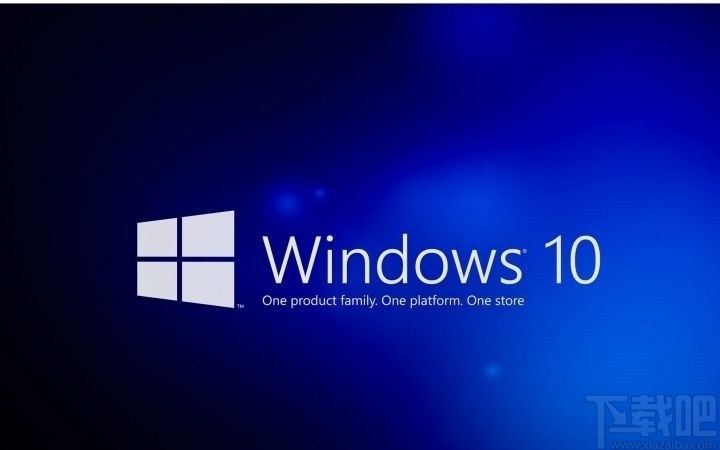
1.首先打開按下鍵盤上的win+R快捷鍵之后打開運行窗口,在運行窗口中輸入msconfig命令之后點擊確定按鈕。
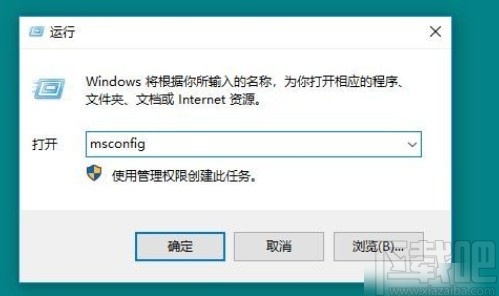
2.點擊確定按鈕之后下一步打開系統配置界面,在系統配置界面中找到工具這個選項卡,然后點擊切換到工具選項卡界面中。
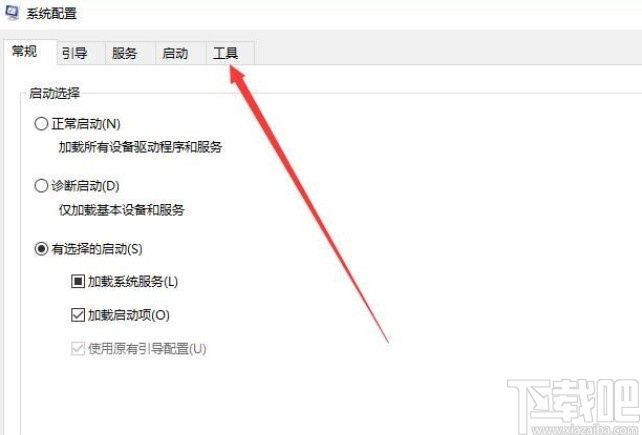
3.接下來在工具選項卡界面中找到“事件查看器”這個選項,選中之后點擊右下方的啟動按鈕。
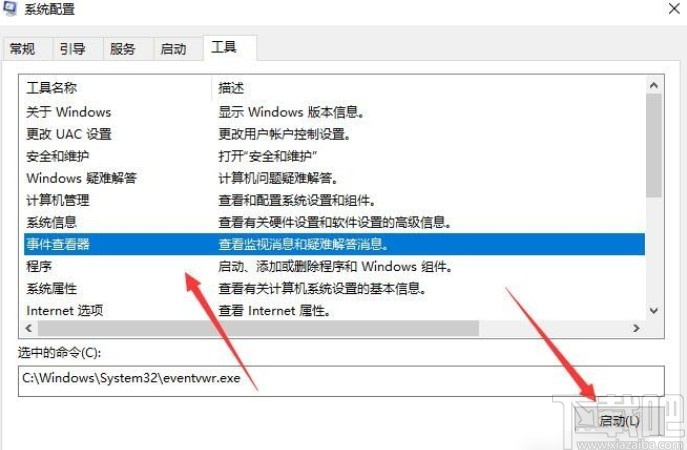
4.下一步就打開這個事件查看器界面了,然后我們點擊這個界面左邊列表中的Windows日志這個選項,打開查看日志文件。
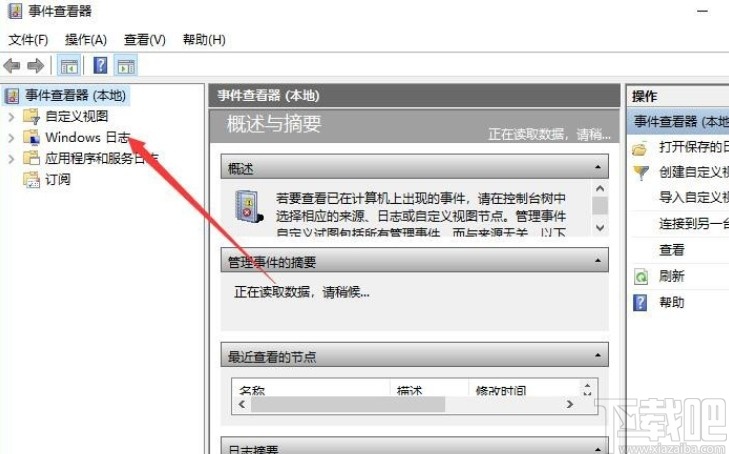
5.之后在出現的日志信息列表中選中系統這個日志類型之后,就可以選中想要清理的系統日志文件,點擊右邊的清除日志選項進行清除了。
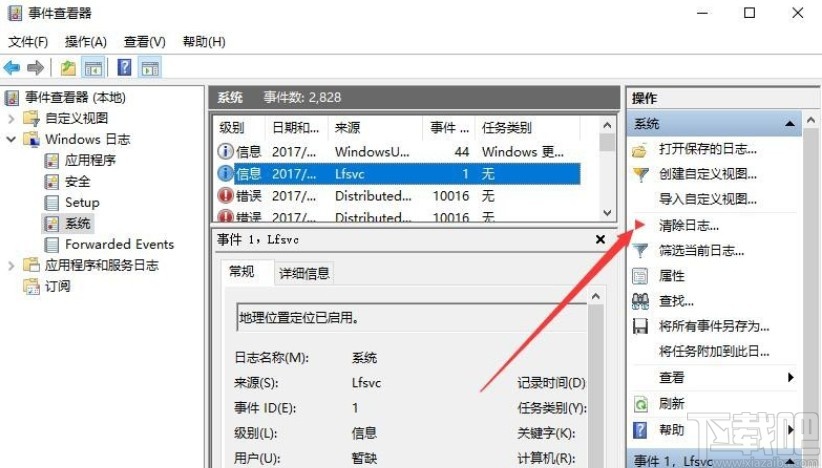
6.最后點擊清除會出現下圖所示的提示界面,我們點擊“保存并清除”或者“清除”按鈕即可。
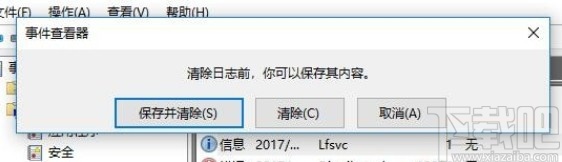
以上就是小編今天跟大家分享的使用win10系統的時候清理日志文件的具體操作方法,感興趣的朋友不妨一起來看看這篇方法教程,希望能夠對大家有所幫助。
相關文章:
1. Win10系統下騎馬與砍殺游戲打不開怎么辦?2. Win10系統鼠標突然沒反應怎么辦?Wi10系統鼠標突然沒反應解決方法3. Win10系統Steam游戲出現閃退怎么解決?4. 如何純凈安裝win10系統?uefi模式下純凈安裝win10系統圖文教程5. 宏碁暗影騎士3筆記本如何安裝win10系統 安裝win10系統教程介紹6. Win11系統想改Win10系統怎么辦?Win11系統改Win10系統教程7. win10系統任務欄和窗口假死怎么解決8. Win10系統怎么看電腦配置?有那些方法可以查看系統配置?9. Win10系統筆記本電腦卡住不動怎么辦?Win10電腦桌面卡死了怎么解決?10. Win10系統安裝軟件提示無效驅動器怎么回事?
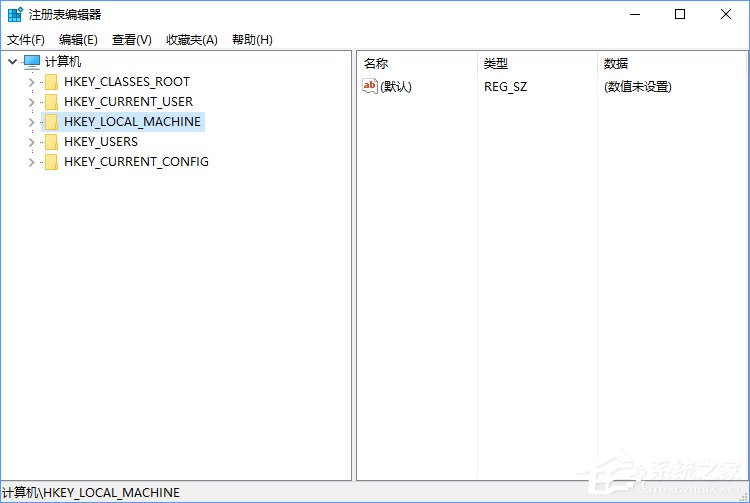
 網公網安備
網公網安備